Kā lietot starpniekserveri pārlūkprogrammā Google Chrome
Google Hroms Chrome Varonis / / May 28, 2023

Publicēts

Vai vēlaties izmantot starpniekserveri, lai nodrošinātu datora un privātuma drošību? Šajā rokasgrāmatā uzziniet, kā pārlūkprogrammā Google Chrome izmantot starpniekserveri.
Datora un privātuma nodrošināšana tiešsaistē ir pastāvīgs izaicinājums. Jaunas ļaunprātīgas programmatūras formas tiek izstrādātas satraucošā ātrumā, un, apmeklējot vietnes, jūsu IP adrese parasti ir redzama ikvienam, kas to vēlas redzēt. Labā ziņa ir tā, ka ir lietas, ko varat darīt, lai nodrošinātu lielāku aizsardzību.
Viena iespēja ir izmantot starpniekserveri. Starpniekserveris darbojas kā aizsardzības līmenis starp jums un jūsu apmeklētajām vietnēm. Tas var palīdzēt filtrēt nedrošu vai nevēlamu saturu un var palīdzēt jums paslēpt jūsu IP adresi.
Tālāk ir norādīts, kā pārlūkprogrammā Google Chrome izmantot starpniekserveri.
Kas ir starpniekserveris?
Starpniekserveris ir atsevišķs serveris, kas darbojas kā starpnieks jūsu datoram. Tā vietā, lai izveidotu savienojumu tieši no datora ar vietni, jūsu pieprasījumi tiek nosūtīti caur starpniekserveri, kas pēc tam tos nosūta vietnei. Pēc tam vietne atgriež jūsu pieprasīto tīmekļa lapu atpakaļ starpniekserverim, kas beidzot to novirza atpakaļ uz jūsu datoru. Faktiski starpniekserveris darbojas kā cūciņa starp jūsu datoru un tīmekli.
Starpniekservera izmantošana sniedz vairākas priekšrocības. Pirmkārt, tā kā tas atrodas starp jums un vietnēm, ar kurām veidojat savienojumu, tas var darboties kā ugunsmūris vai tīmekļa filtrs, lai aizsargātu jūsu datoru no kaitīgām darbībām. Varat iestatīt starpniekserveri, lai filtrētu noteiktas vietnes. Varat to izmantot, lai neļautu bērniem piekļūt nepiemērotam saturam vai neļautu darbiniekiem pārbaudīt viņu Facebook darbā.
Starpniekservera izmantošana var arī palīdzēt saglabāt jūsu privātumu. Starpniekserveris var aizsargāt jūsu IP adrese lai jūsu pārlūkošanas paradumi būtu privātāki. Vietne, ar kuru sazināties, redzēs starpniekservera IP, nevis jūsu personīgo IP adresi.
Starpniekserveri var arī palīdzēt apiet satura ierobežojumus. Piemēram, sporta straume var būt bloķēta noteiktā vietā. Izmantojot starpniekserveri, kas atrodas citā vietā, varat apiet šo bloku un piekļūt saturam.
Starpniekserveri var arī saglabāt populāru vietņu vietējās kopijas un nodrošināt tās, kad vēlaties apmeklēt konkrēto vietni, nevis tieši piekļūt vietnei. Tas var samazināt joslas platumu vietnēm un uzlabot ātrumu lietotājiem.
Izplatīta alternatīva starpniekservera izmantošanai ir izmantot virtuālo privāto tīklu (VPN), kas var arī palīdzēt aizsargāt jūsu aparatūru un jūsu privātumu.
Kā lietot starpniekserveri pārlūkprogrammā Google Chrome operētājsistēmā Windows
Lai pārlūkā Google Chrome izmantotu starpniekserveri, jums ir nepieciešama galvenā informācija par starpniekserveri, kuru vēlaties izmantot. Ir pieejams plašs starpniekserveru klāsts, no kuriem izvēlēties. Dažas vietnes piedāvā bezmaksas starpniekserverus, bet citas iekasē maksu par saviem pakalpojumiem. Tāpat kā ar jebkuru tiešsaistes pakalpojumu, ja kaut kas tiek piedāvāts bez maksas, uzņēmums parasti pelna citā veidā, kas varētu būt, pārdodot jūsu datus trešajām personām.
Rūpīgi izvēlieties savām vajadzībām cienījamu starpniekserveri. Kad esat atradis starpniekserveri, kuru vēlaties izmantot, jums būs nepieciešamas divas lietas, lai to iestatītu pārlūkam Google Chrome: starpniekservera IP adrese un porta numurs.
Lai izmantotu starpniekserveri pārlūkprogrammā Google Chrome operētājsistēmā Windows:
- Atvērt Chrome.
- Nospiediet pogu trīs punkti izvēlnes ikona.
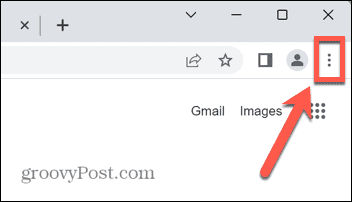
- Izvēlieties Iestatījumi.

- Kreisās puses izvēlnē atlasiet Sistēma.
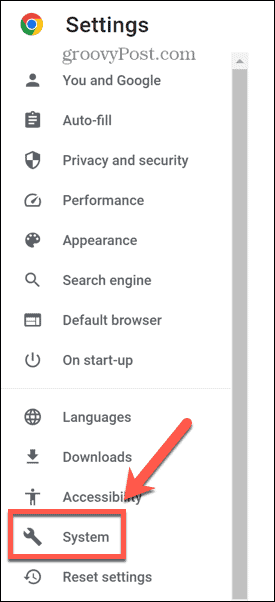
- Klikšķis Atveriet sava datora starpniekservera iestatījumus.
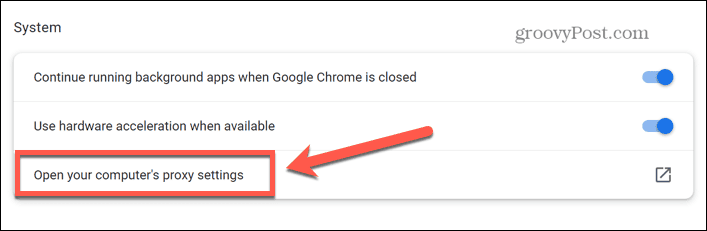
- Zem Manuāla starpniekservera iestatīšana klikšķis Uzstādīt.
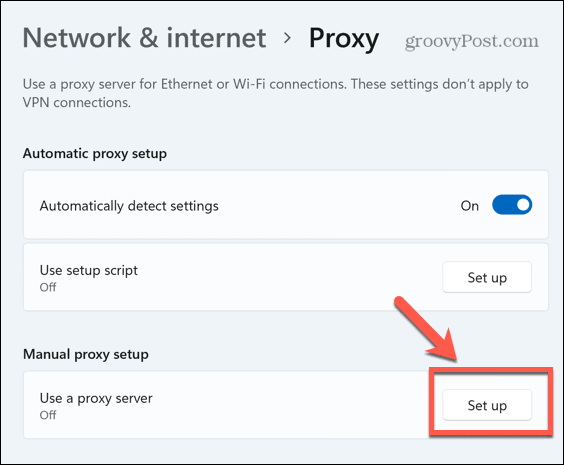
- Pārslēgt uz Izmantojiet starpniekserveri pāriet uz Ieslēgts.
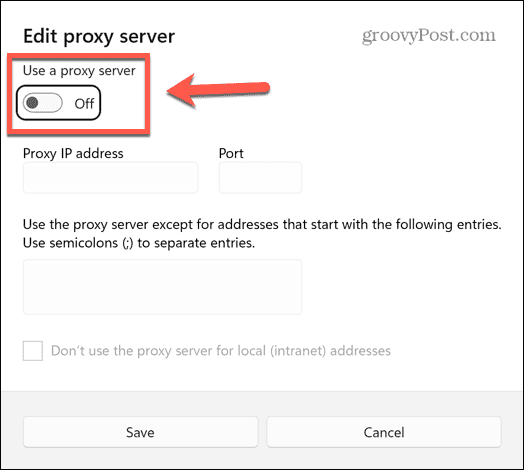
- Ievadiet tā starpniekservera IP adresi un portu, kuru vēlaties izmantot.
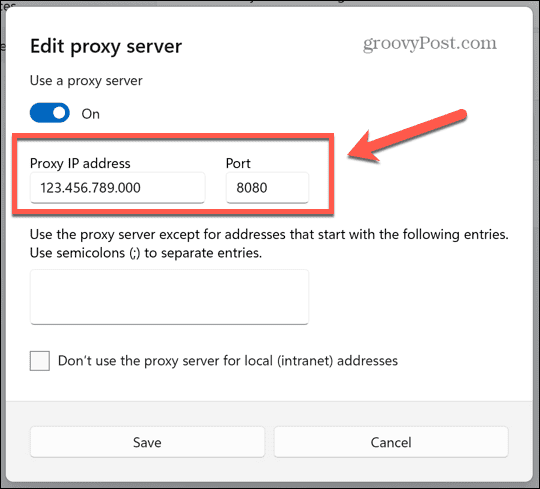
- Ja ir kādas vietnes, kuras nevēlaties maršrutēt caur starpniekserveri, ievadiet to adreses, atdalot tās ar semikolu.
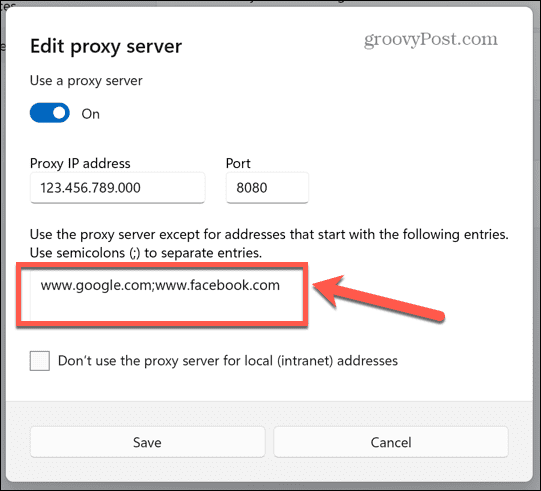
- Pārbaudiet Neizmantojiet starpniekserveri vietējām (iekštīkla) adresēm.
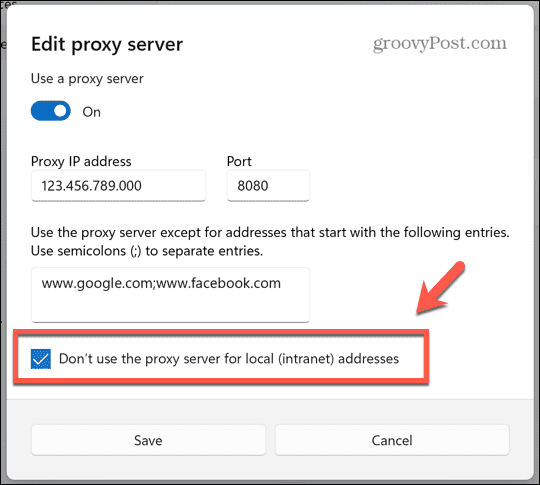
- Klikšķis Saglabāt, atgriezieties pārlūkā Chrome un sāciet pārlūkošanu. Jūsu datplūsma tiks novirzīta caur jūsu iestatīto starpniekserveri, izņemot vietnes, kuras pievienojāt kā izņēmumus.
Kā izslēgt starpniekserveri pārlūkprogrammā Google Chrome operētājsistēmā Windows
Ja vēlaties pārlūkā Google Chrome izslēgt starpniekserveri, varat to izdarīt, izmantojot līdzīgu metodi.
Lai izslēgtu starpniekserveri pārlūkprogrammā Google Chrome operētājsistēmā Windows:
- Atvērt Chrome.
- Nospiediet pogu three punkti izvēlnes ikona.
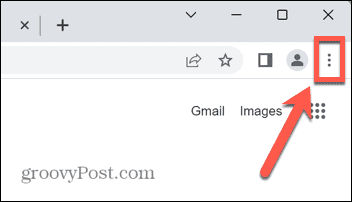
- Izvēlieties Iestatījumi.

- Izvēlieties Sistēma no kreisās puses izvēlnes.
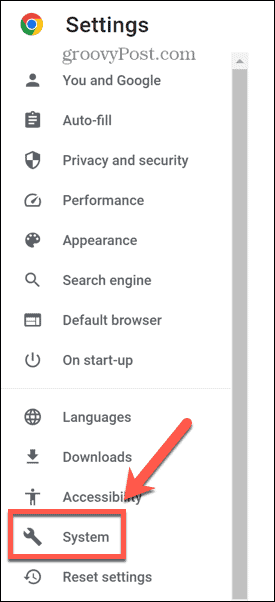
- Klikšķis Atveriet sava datora starpniekservera iestatījumus.
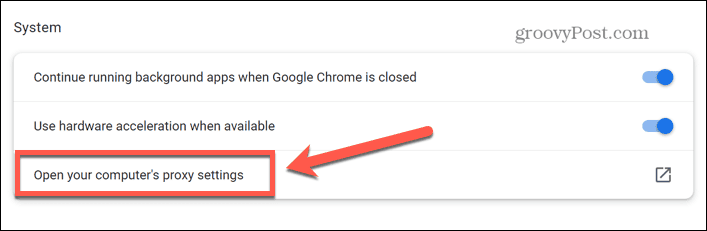
- Blakus Izmantojiet starpniekserveriServeris opciju, atlasiet Rediģēt.
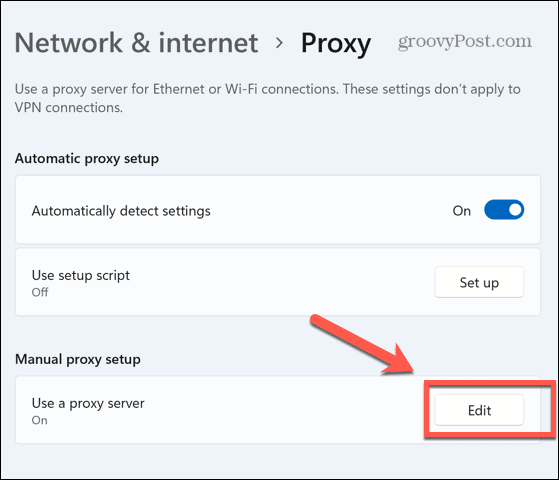
- Pārslēgt Izmantojiet starpniekserveri uz Izslēgts pozīciju.
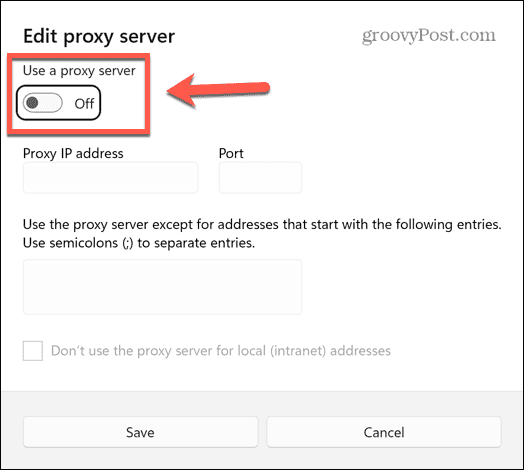
- Jūsu starpniekserveris vairs nav aktīvs.
Kā lietot starpniekserveri pārlūkprogrammā Google Chrome operētājsistēmā Mac
Ja izmantojat Mac datoru, varat arī iestatīt starpniekserveri lietošanai ar Google Chrome.
Lai izmantotu starpniekserveri pārlūkprogrammā Google Chrome operētājsistēmā Mac, veiciet tālāk norādītās darbības.
- Atvērt Chrome.
- Nospiediet pogu trīs punkti izvēlnes ikona.
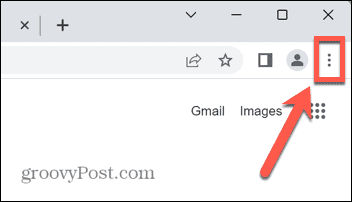
- Izvēlieties Iestatījumi.

- Izvēlieties Sistēma no kreisās puses izvēlnes.
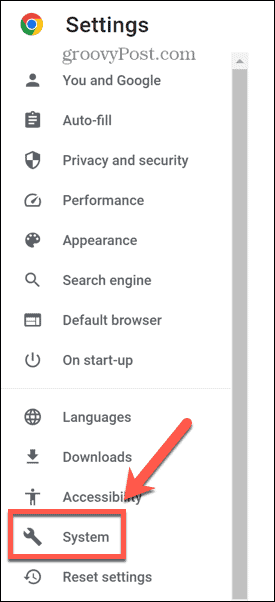
- Klikšķis Atveriet sava datora starpniekservera iestatījumus.
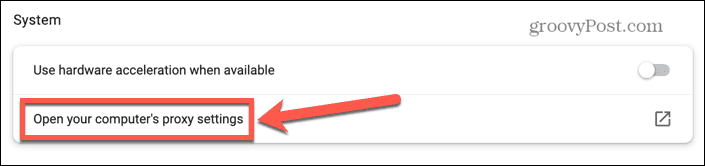
- Ieslēdziet starpniekservera veidu, kuru vēlaties izmantot. Ja neesat pārliecināts, sazinieties ar savu starpniekservera pakalpojumu sniedzēju, lai saņemtu apstiprinājumu.

- Ievadiet starpniekservera IP adresi un portu.
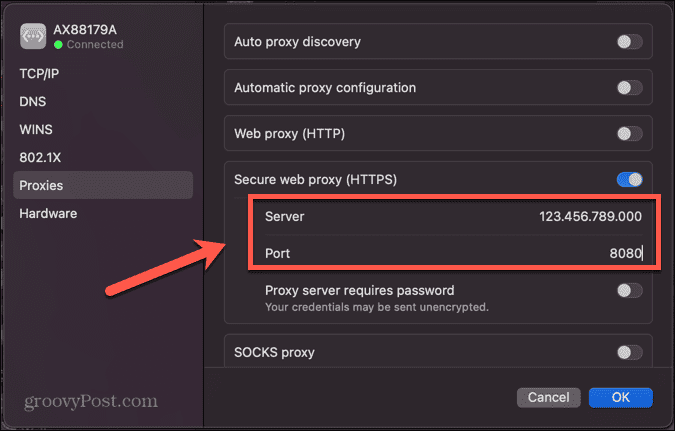
- Ja vēlaties izslēgt starpniekservera izmantošanu vietnēm, pievienojiet tās Apiet starpniekservera iestatījumus šiem saimniekiem un domēniem lodziņš, atdalīts ar komatiem.
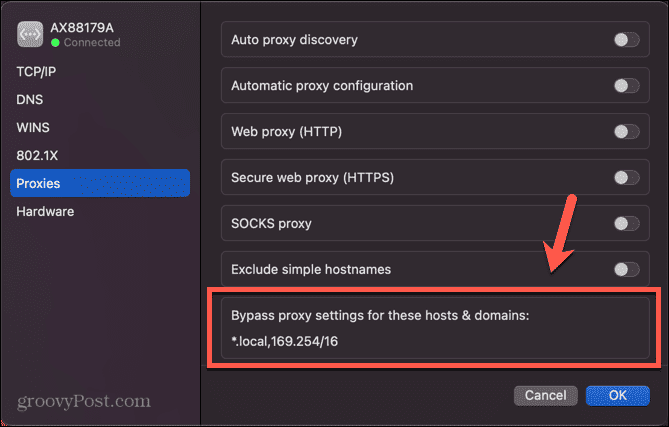
- Klikšķis labi lai lietotu jaunos starpniekservera iestatījumus.
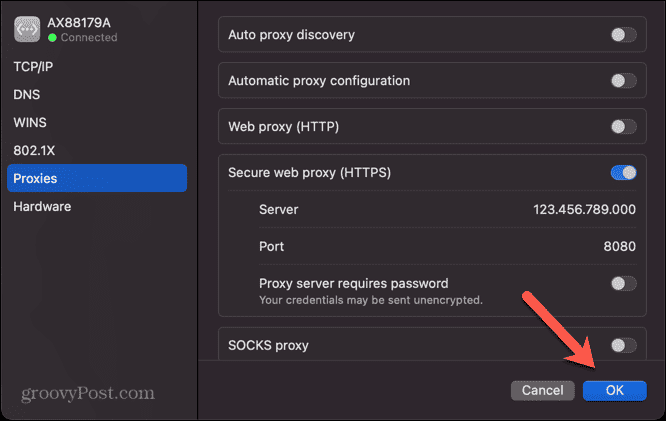
- Jūsu starpniekserverim tagad jābūt aktīvam.
Kā izslēgt starpniekserveri pārlūkprogrammā Google Chrome operētājsistēmā Mac
Ja vēlaties izslēgt starpniekserveri, varat to izdarīt ātri un vienkārši, izmantojot Chrome iestatījumus.
Lai izslēgtu starpniekserveri pārlūkprogrammā Google Chrome operētājsistēmā Mac, veiciet tālāk norādītās darbības.
- Palaist Chrome.
- Noklikšķiniet uz trīs punkti ikonu.
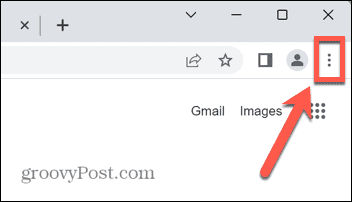
- Izvēlieties Iestatījumi.

- Izvēlieties Sistēma kreisajā izvēlnē.
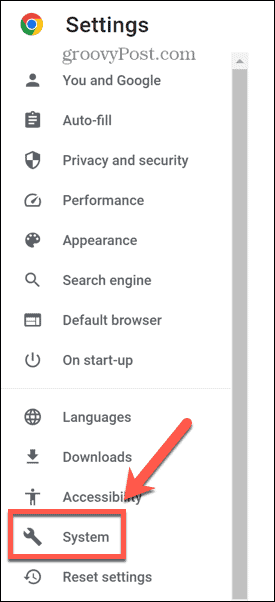
- Klikšķis Atveriet sava datora starpniekservera iestatījumus.
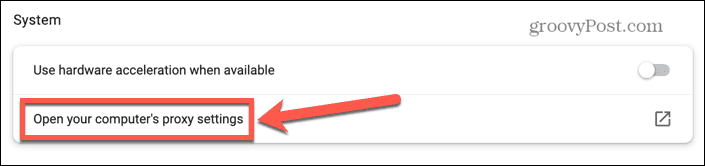
- Pārslēdziet slēdzi visiem aktīvajiem starpniekserveriem uz Izslēgts pozīciju.
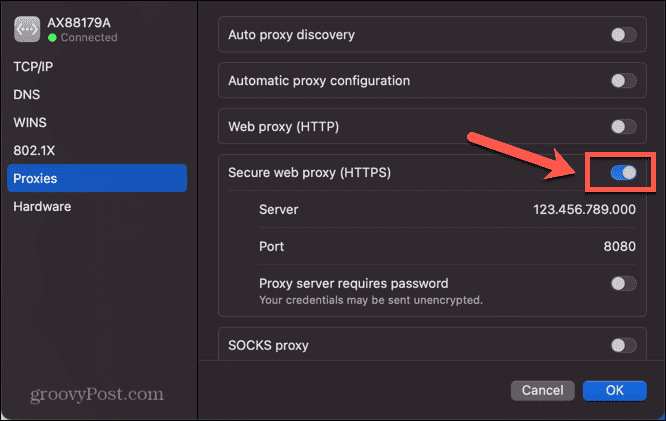
- Klikšķis labi.
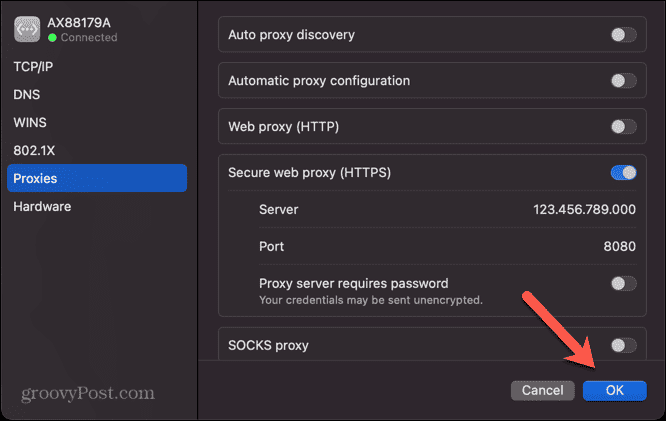
- Jūsu starpniekserveris tagad ir izslēgts.
Pārvaldiet savus Google Chrome iestatījumus
Apgūstot starpniekserveri pārlūkprogrammā Google Chrome, varat pievienot papildu aizsardzības līmeni, pārlūkojot internetu. Varat nodrošināt sava datora un privātuma drošību, maršrutējot trafiku caur trešās puses serveri.
Ir arī vairāk noderīgu triku, kas palīdzēs jums maksimāli izmantot Google Chrome iespējas. Ja atklājat, ka viss ir pārāk mazs (vai pārāk liels), lai lasītu, varat uzzināt, kā to izdarīt tuviniet un tāliniet pārlūkprogrammā Google Chrome. Ja esat noguris no F5 taustiņa sišanas, varat mācīties kā automātiski atsvaidzināt lapas pārlūkā Google Chrome.
Un, ja reklāmas jūs patiešām sāk kaitināt, jūs vēlaties mācīties kā bloķēt reklāmas pārlūkprogrammā Google Chrome.
Kā atrast savu Windows 11 produkta atslēgu
Ja jums ir jāpārsūta sava Windows 11 produkta atslēga vai tā vienkārši nepieciešama, lai veiktu tīru OS instalēšanu,...



